- Vmware og Hyper-V gjør det enklere å lage virtuelle maskiner uten å påvirke hovedoperativsystemene.
- Begge virtuelle maskinene fungerer bra med Windows 11, og de er noen av de beste virtuelle maskinene på markedet.
- Hyper-V og VMware er billigere og lar deg gjøre mange ærend uten problemer.
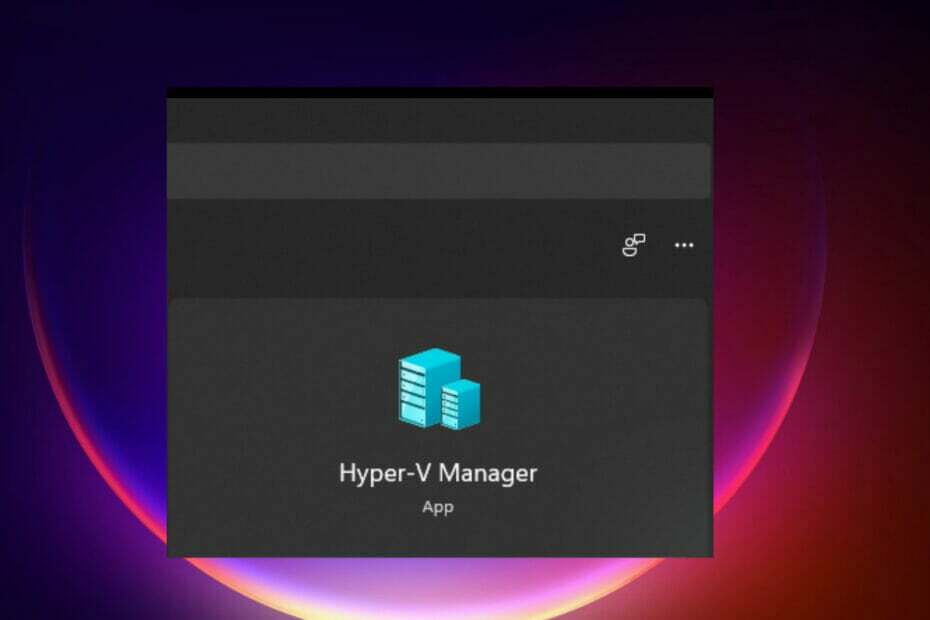
XINSTALLER VED Å KLIKKE LAST NED FILEN
Denne programvaren vil reparere vanlige datamaskinfeil, beskytte deg mot filtap, skadelig programvare, maskinvarefeil og optimalisere PC-en for maksimal ytelse. Løs PC-problemer og fjern virus nå i tre enkle trinn:
- Last ned Restoro PC Repair Tool som følger med patentert teknologi (patent tilgjengelig her).
- Klikk Start søk for å finne Windows-problemer som kan forårsake PC-problemer.
- Klikk Reparer alt for å fikse problemer som påvirker datamaskinens sikkerhet og ytelse
- Restoro er lastet ned av 0 lesere denne måneden.
En virtuell maskin er dataprogramvare som lager et virtuelt miljø på en vertsdatamaskin med eget dedikert minne, maskinvare, lagring, nettverksinnstillinger som brukes til forskjellige formål. Det gir brukerne muligheten til å kjøre apper, programvare, sammen med skytesting.
De fleste virtuelle maskiner er gratis å bruke, men andre har abonnementsavgifter for en for å få tilgang til premiumfunksjoner for avanserte funksjoner og hovedsakelig for forretningsbrukere.
Noen av de vanlige virtuelle maskinene er Hyper-V som kommer innebygd med Windows-operativsystemene, mens VMware er en virtuell bedriftsmaskin bygget av Vmware-skyselskapet.
For eksempel, VMware arbeidsstasjon er en stasjonær hypervisor som kjører virtuelle maskiner på Windows eller Linux.
Denne guiden vil se på Windows 11-spesifikasjonene for å kjøre virtuelle Hyper V- og Vmware-maskiner uten å møte noen problemer.
Hva er bruken av Hyper-V og VMware?
Husk følgende aspekter angående virtuelle maskiner:
- De hjelper til med å kjøre flere operativsystemer på én maskin.
- Det er enklere å distribuere apper og programvare, noe som reduserer arbeidsbelastningen, spesielt under konfigurasjon av skydatabehandling.
- Disse VM-ene hjelper deg med å teste apper og programvare du er usikker på. Du bruker dem til å teste hvordan appen oppfører seg før utgivelsen eller installasjonen på din lokale datamaskin eller server.
Hvordan kan jeg vite at Windows 11-spesifikasjonene mine passer for VMware og Hyper-V?
1. Aktiver Trusted Platform Module (TPM) versjon 2
Alternativ 1
- Gå til Søkefelt og type Innstillinger, og trykk deretter Tast inn.
- Åpne Innstillinger app og gå over til Personvern og sikkerhet fanen.

- Velg Windows-sikkerhet alternativ.
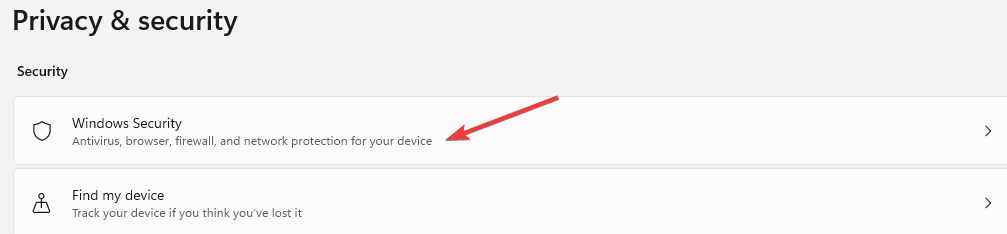
- Velg Enhetssikkerhet alternativ.
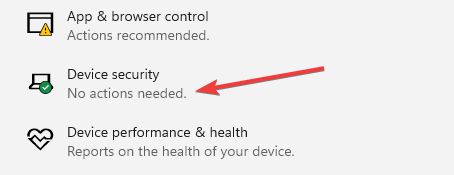
- Hvis det er Sikkerhetsprosessor detaljer, velg den for å bekrefte om den er versjon 2.0, og hvis du ikke ser noen prosessor, må du aktivere TPM. Hvis dette trinnet er vanskelig, bruk neste trinn.
Alternativ 2
- trykk Windows + R for å åpne den tomme søkeboksen.
- Type tpm.msc og klikk OK.
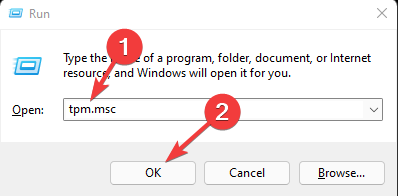
- Hvis du ser en melding som bekrefter at TPM er klar, kontrollerer du versjonen for å sikre at den er 2.0. Hvis du ser at kompatibel TPM ikke er tilgjengelig, må du slå den på.

Slik slår du på TPM
- Omstart maskinen din.
- Skriv inn BIOS oppsett ved å bruke oppstartsnøkkelen din, heller Esc, F10, F2, F9, og gå til sikkerhetsinnstillingene.
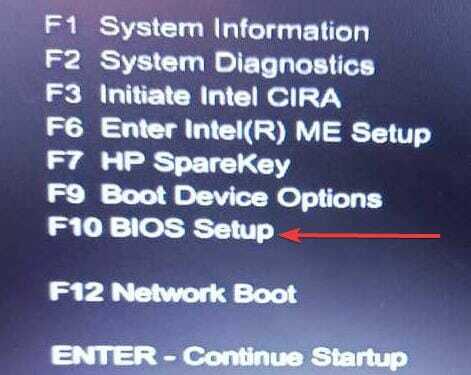
- Velg TPM Embedded Security og slå den på.

- Klikk Lagre for å oppdatere endringene, og Exit BIOS ved å starte datamaskinen på nytt.
TPM 2.0 sørger for at Windows 11 gir identitetsbeskyttelse, BitLocker-databeskyttelse og andre funksjoner.
Den lagrer passord, sertifikater, krypteringsnøkler fra hackere. De fleste datamaskinene har disse funksjonene, men er av, og det er du som skal slå dem på.
2. Aktiver UEFI for å sikre oppstart
-
Omstart din datamaskin.

- Start datamaskinen ved å trykke på de relevante tastene, enten F9, F10, F2, eller F1, å gå inn i BIOS-oppsett.

- Endre Oppstartsmodus fra Legacy-modus til UEFI.

Å ha sikre oppstarter hjelper til med å forhindre malware-angrep eller programvare når maskinen starter. Mange PC-er kommer med denne funksjonen, men du må gjøre det manuelt hvis PC-en din ikke støtter det.
Alle endringene i BIOS (Basic Input Output System) blir gjort. De fleste av disse innstillingene varierer med typen PC-produsent. Hvis dette trinnet ikke fungerer for PC-en din, kan du prøve å besøke produsentens nettsted og sjekke hvordan du endrer denne innstillingen.
- 5 beste Windows 11 hovedkort å velge mellom
- Slik utvider du C-stasjonen i Windows 11 med letthet
- 5 beste spillkontrollere for Windows 11
3. Aktiver maskinvarevirtualisering i maskinvaren
- Skru av din datamaskin.
- Start datamaskinen og trykk F10for å gå inn i BIOS Oppsett.Noen datamaskiner bruker F9, F2, F12, F2, DEL, eller Esc nøkler.
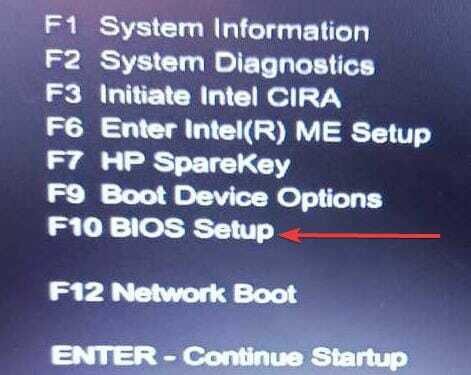
- Velg Konfigurasjon fanen.
- Velg Virtualiseringsteknologi (VTx) alternativet ved å flytte pil ned-tasten.
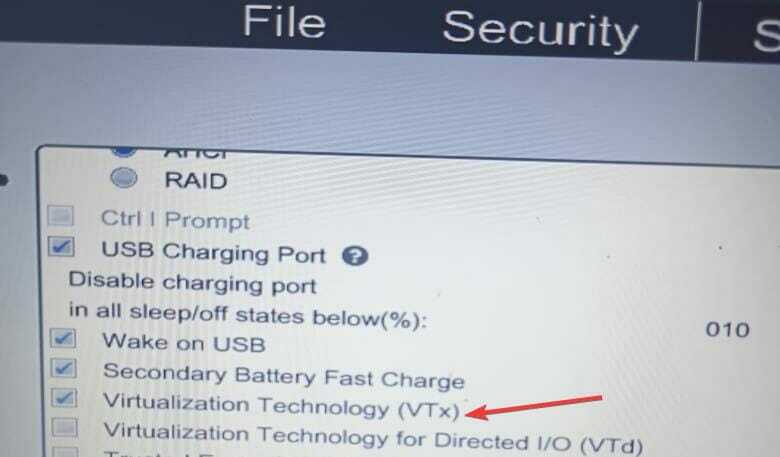
- Lagre endringene ved å trykke Lagre og Exit BIOS.
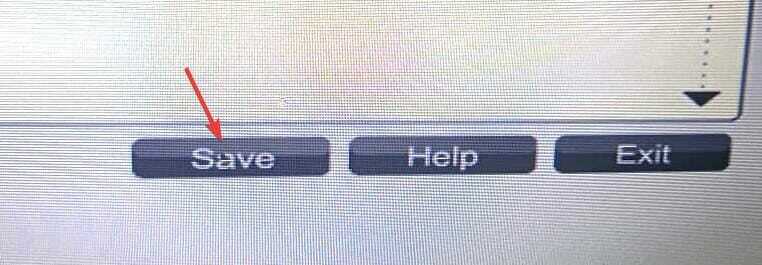
- Start maskinen på nytt, og du vil kunne bruke Hyper-V og VMware.
4. RAM på 4GB
Datamaskinen må ha et minimum RAM (Random Access Memory) på 4 GB. Å ha mer minne gjør at maskinen går raskt uten problemer med henging.
5. 1 gigahertz (GHz) prosessor
Du må sørge for at den er kompatibel med en 64-bits prosessor og støtter AMD-, Intel- og Qualcomm-prosessorer.
Eksperttips: Noen PC-problemer er vanskelige å takle, spesielt når det kommer til ødelagte depoter eller manglende Windows-filer. Hvis du har problemer med å fikse en feil, kan systemet ditt være delvis ødelagt. Vi anbefaler å installere Restoro, et verktøy som skanner maskinen din og identifiserer hva feilen er.
Klikk her for å laste ned og begynne å reparere.
Prosessoren må ha to eller flere kjerner. Den bør ha adresseoversettelse på andre nivå som sørger for at Hyper-V henter data som gjør virtuelle adresser til fysisk minne, og sparer minne og CPU-bruk.
6. Harddisklagring på 60 GB og over
Den bør ha minimum lagringsplass på 64 GB og over. Du må angi mer lagringsplass for fremtidige oppdateringer.
7. Grafikkort kompatibelt med DirectX 12
Det bidrar til å forbedre bruken av multimedier, det vil si spill, lyd, grafikk og nettverksgrafikk.
8. God skjermvisning
Skjermvisningen skal ha 720 Higher Definition som viser 8 bits per fargekanal. Det gjør det enklere å kjøre med den virtuelle maskinens skjermmodusutvidelser.
Hvordan kan jeg dra nytte av å kjøre Hyper-V og VMware?
De er sikrere ved å tilby ekstra lag med sikkerhet for å unngå cybersikkerhetsangrep. Det hjelper til med enklere gjenoppretting av serverne, dataene og appene dine i tilfelle skadelig programvare eller cybersikkerhetsangrep. De er sikrere ved å tilby ekstra lag med sikkerhet for å unngå cybersikkerhetsangrep.
Det reduserer kostnadene og tiden siden det ikke er nødvendig å sette opp fysiske servere, og det er raskt å sette opp appene og programvaren på virtuelle maskiner.
På grunn av liten eller ingen servernedetid, forbedrer det virksomhetens funksjon, spesielt appene. De er lettere å flytte forretningsfunksjonene fra en virtuell maskin til en annen i tilfelle problemer.
Det øker produktiviteten i virksomheten siden alle forretningsproduktene blir distribuert på ett sted.
På grunn av den nylige lanseringen, sliter mange med å sette opp virtuelle maskiner på Windows 11.
Alle omfavner virtualisering fra bedrifter og enkeltpersoner. Du må være forsiktig når du setter dem opp for å unngå enkle feil som feil konfigurasjon som kan føre til nettangrep, feil kjøring av appene, e.t.c.
Det er flere måter å installer Hyper-V på din Windows 11 PC. Hyper-V og VMware gir mange muligheter til å prøve mange ting fra testing, distribusjon, etc.
Du kan også se på andre virtuelle maskiner for Windows 11 som kan hjelpe deg. For spørsmål eller forslag om dette emnet, slipp en kommentar nedenfor.
 Har du fortsatt problemer?Løs dem med dette verktøyet:
Har du fortsatt problemer?Løs dem med dette verktøyet:
- Last ned dette PC-reparasjonsverktøyet vurdert Great på TrustPilot.com (nedlastingen starter på denne siden).
- Klikk Start søk for å finne Windows-problemer som kan forårsake PC-problemer.
- Klikk Reparer alt for å fikse problemer med patentert teknologi (Eksklusiv rabatt for våre lesere).
Restoro er lastet ned av 0 lesere denne måneden.
